كيفية وضع كلمة المرور على Yandex.Browser؟
المتصفح للعديد منا هو المكان الذي يتم فيه تخزين معلومات مهمة لنا: كلمات المرور ، والتراخيص على مواقع مختلفة ، وتاريخ المواقع التي تمت زيارتها ، وما إلى ذلك. وهكذا ، يمكن لكل شخص موجود على الكمبيوتر أسفل حسابك أن يرى بسهولة الشخصية المعلومات ، حتى رقم بطاقة الائتمان (إذا تم تمكين وظيفة الحقل الإكمال التلقائي) والمراسلات في الشبكات الاجتماعية.
إذا كنت لا ترغب في وضع كلمة المرور على الحساب ، فيمكنك دومًا وضع كلمة المرور على برنامج محدد. لسوء الحظ ، لا توجد وظيفة إعداد كلمة المرور في Yandex.Browser ، والتي يسهل حلها عن طريق تثبيت برنامج مانع.
كيفية وضع كلمة المرور على Yandex.Browser؟
طريقة بسيطة وسريعة "لسرقة" المتصفح هي لتثبيت ملحق المتصفح. برنامج مصغر ، المدمج في Yandex.Browser ، يحمي المستخدم من أعين المتطفلين. نريد أن نتحدث عن مثل هذه الإضافة ، مثل LockPW. دعونا معرفة كيفية تركيبه وتهيئته بحيث يكون متصفحنا محميًا من الآن فصاعدًا.
تثبيت LockPW
نظرًا لأن المتصفح من Yandex يدعم تثبيت الإضافات من Google Webstore ، فإننا سنثبته من هناك. هنا صلة على هذا التمديد.
انقر على زر " تثبيت ":
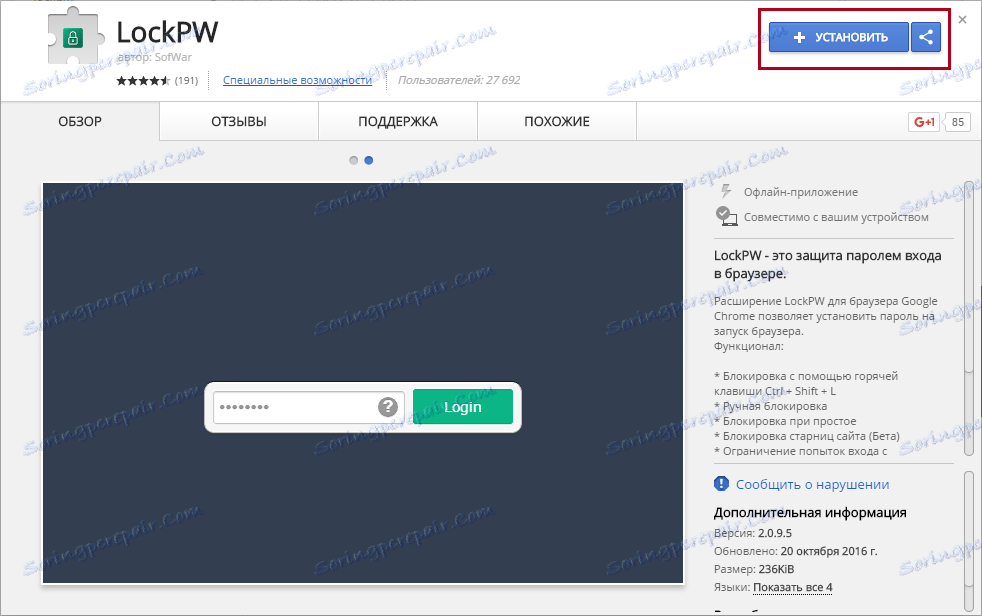
في النافذة المفتوحة ، انقر على " تثبيت الامتداد ":
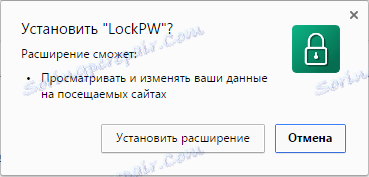
بعد التثبيت الناجح ، ستفتح علامة التبويب مع إعدادات الإضافة.
إعداد وتشغيل LockPW
الرجاء ملاحظة أنه يجب عليك تهيئة الإضافة أولاً ، وإلا لن تعمل. هذا ما تبدو عليه نافذة التكوين مباشرة بعد تثبيت الإضافة:
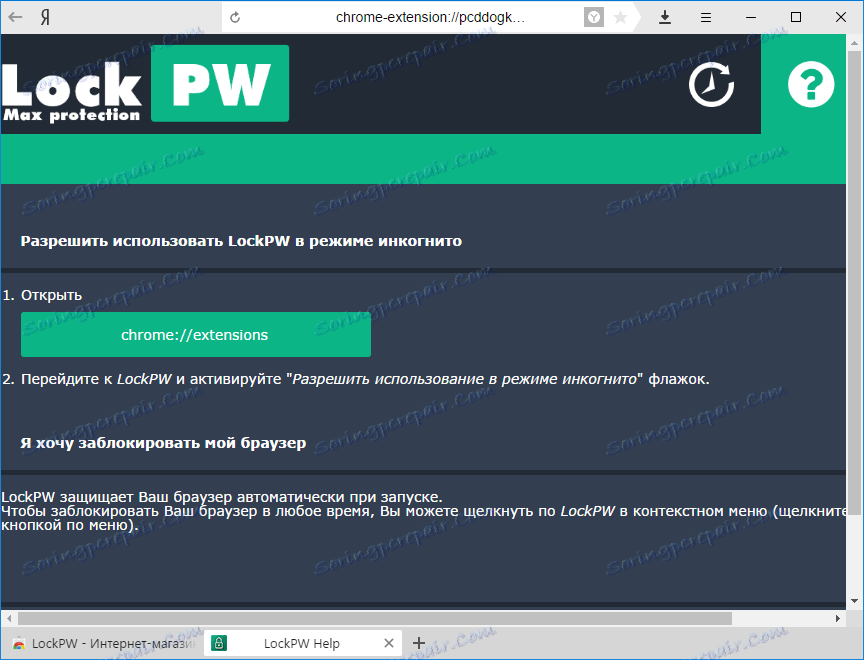
ستجد هنا تعليمات حول كيفية تمكين الإضافة في وضع التصفح المتخفي. يعد هذا ضروريًا حتى لا يتمكن مستخدم آخر من تجاوز القفل عن طريق فتح المتصفح في وضع التصفح المتخفي. بشكل افتراضي ، لا تبدأ أي ملحقات في هذا الوضع ، لذلك تحتاج إلى تمكين بدء LockPW يدويًا.
اقرأ المزيد: وضع التصفح المتخفي في Yandex.Browser: ما معنى التمكين أو تعطيله
في ما يلي تعليمات أكثر ملاءمة في لقطات الشاشة لتمكين التمديد في وضع التصفح المتخفي:
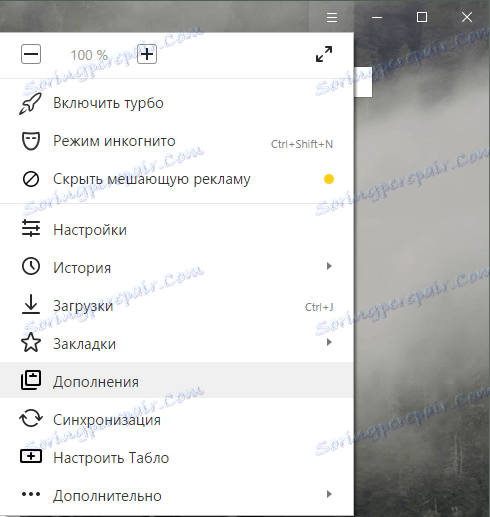
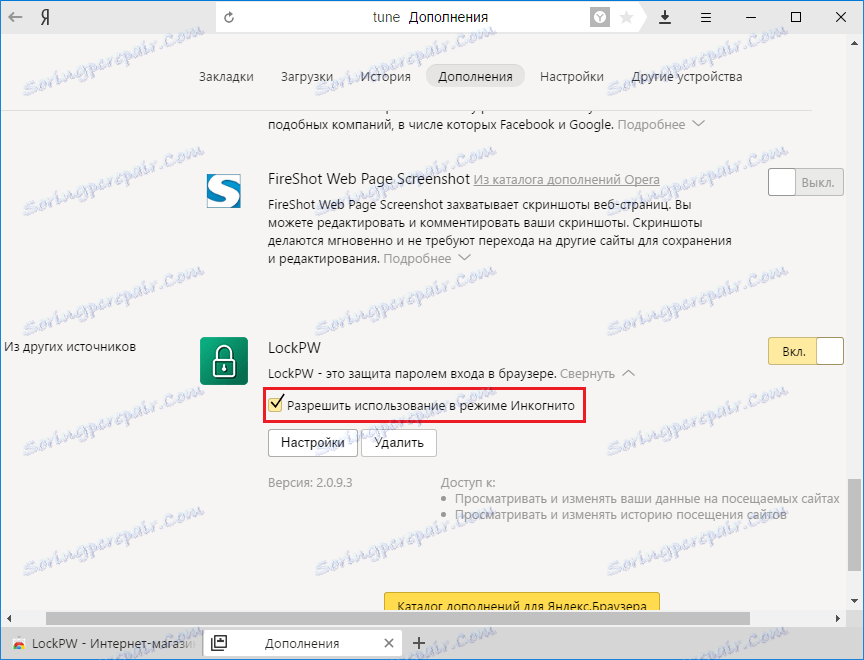
بعد تنشيط هذه الوظيفة ، يتم إغلاق نافذة الإعدادات وسيكون عليك الاتصال بها يدويًا.
يمكن القيام بذلك عن طريق النقر على زر " الإعدادات ":

هذه المرة ستبدو الإعدادات كما يلي:
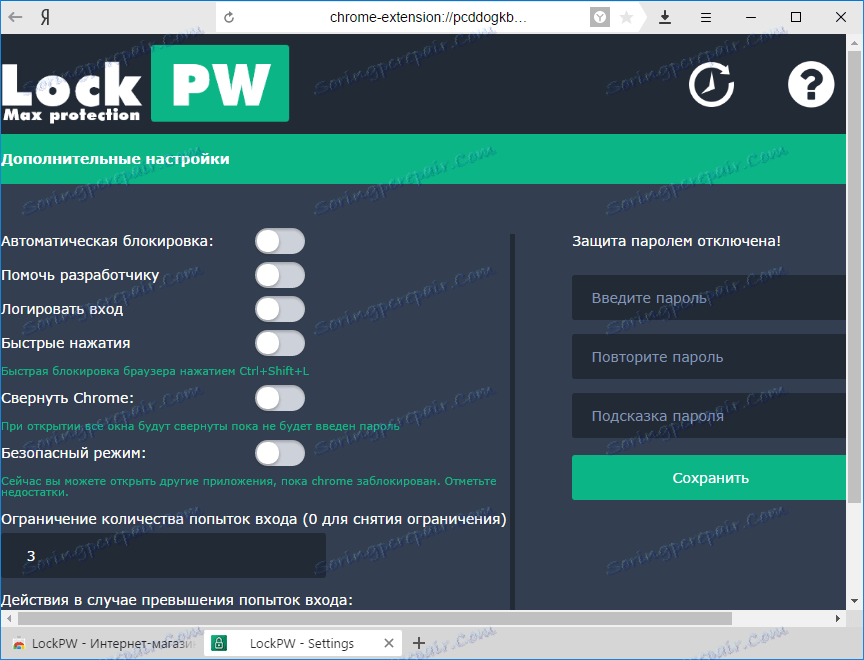
لذا ، كيف يمكنني تكوين الامتداد؟ لننتقل إلى هذا عن طريق تعيين المعلمات على الإعدادات المطلوبة:
- قفل تلقائي - يتم حظر المتصفح بعد عدد معين من الدقائق (يتم تعيين الوقت من قبل المستخدم). هذه الوظيفة اختيارية ولكنها مفيدة.
- مساعدة المطور - على الأرجح ، سيتم عرض الإعلانات أثناء الحجب. قم بتشغيله أو إيقافه وفقًا لتقديرك.
- سجل دخول - سوف تسجيل الإدخالات إلى المتصفح. من المفيد إذا كنت تريد التحقق مما إذا كان هناك شخص ما يدخل كلمة المرور الخاصة بك ؛
- الضغط السريع - عند الضغط على CTRL + SHIFT + L ، يتم قفل المتصفح ؛
- الوضع الآمن - ستحمي الميزة الممكّنة عملية LockPW من إكمال مديري المهام المتعددين. أيضًا ، سيتم إغلاق المتصفح على الفور في حالة محاولة المستخدم بدء نسخة أخرى من المتصفح عند قفل المتصفح ؛
- تقييد عدد محاولات الدخول - تعيين عدد المحاولات ، عندما يتجاوز الإجراء المحدد بواسطة المستخدم: سيغلق المتصفح / يخفي السجل / سيتم فتح ملف تعريف جديد في وضع التصفح المتخفي.
تذكر أنه في المتصفحات على المحرك Chromium ، بما في ذلك Yandex.Browser ، كل علامة تبويب وكل ملحق هو عملية تشغيل منفصلة.
إذا اخترت بدء تشغيل المتصفح في وضع التصفح المتخفي ، فقم بتعطيل الإضافة في هذا الوضع.
بعد ضبط الإعدادات ، يمكنك التوصل إلى كلمة المرور المطلوبة. لعدم نسيانها ، يمكنك كتابة تلميح كلمة المرور.
دعونا نحاول تعيين كلمة مرور وبدء المتصفح:
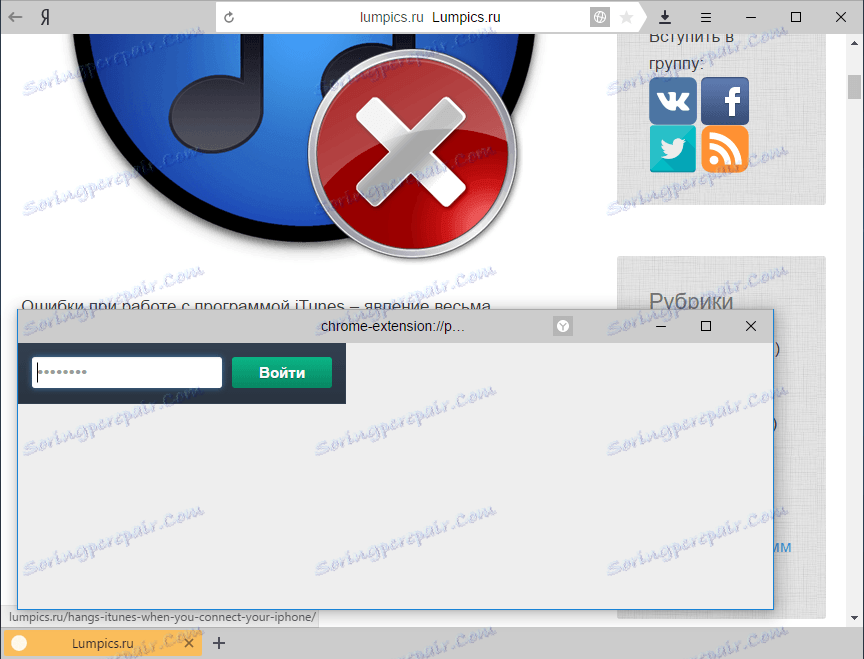
لا تعمل الإضافة مع الصفحة الحالية ، وفتح صفحات أخرى ، والانتقال إلى إعدادات المتصفح ، وتنفيذ بعض الإجراءات الأخرى بشكل عام. يجدر محاولة إغلاقه أو القيام بشيء آخر غير إدخال كلمة المرور - إغلاق المتصفح على الفور.
للأسف ، لا يتم حرمان LockPW والسلبيات. نظرًا لأنه عند فتح علامات تبويب المتصفح يتم تحميلها مع الوظائف الإضافية ، سيظل بإمكان مستخدم آخر رؤية علامة التبويب المفتوحة. هذا صحيح إذا قمت بتمكين هذا الإعداد في المستعرض:
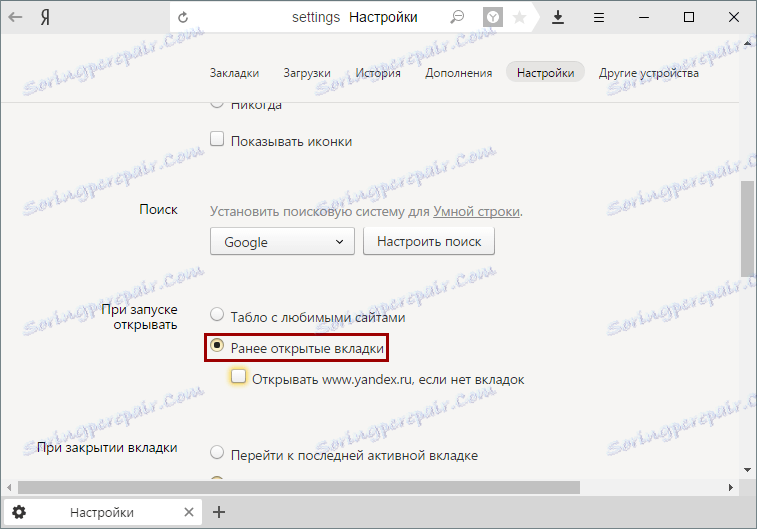
لإصلاح هذا الخطأ ، يمكنك تغيير الإعداد أعلاه لبدء "لوحة النتائج" عند فتح المتصفح ، أو إغلاق المتصفح ، فتح علامة تبويب محايدة قبله ، على سبيل المثال ، محرك بحث.
هذه هي أبسط طريقة لحظر Yandex.Browser. بهذه الطريقة ، يمكنك حماية متصفحك من المشاهدات غير المرغوب فيها وتأمين البيانات المهمة لك.